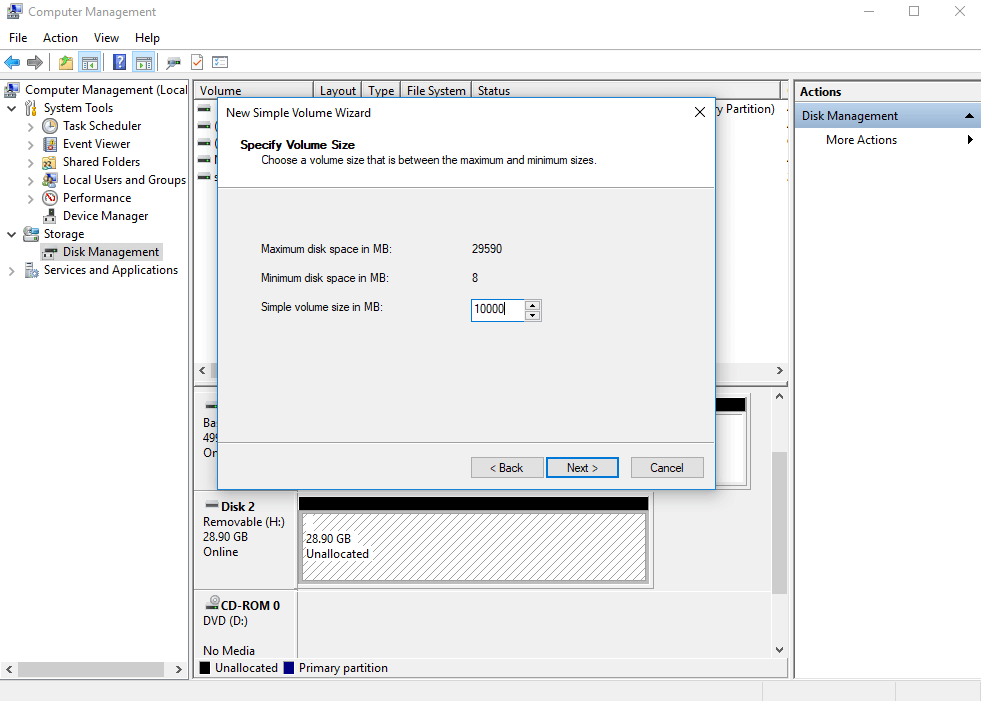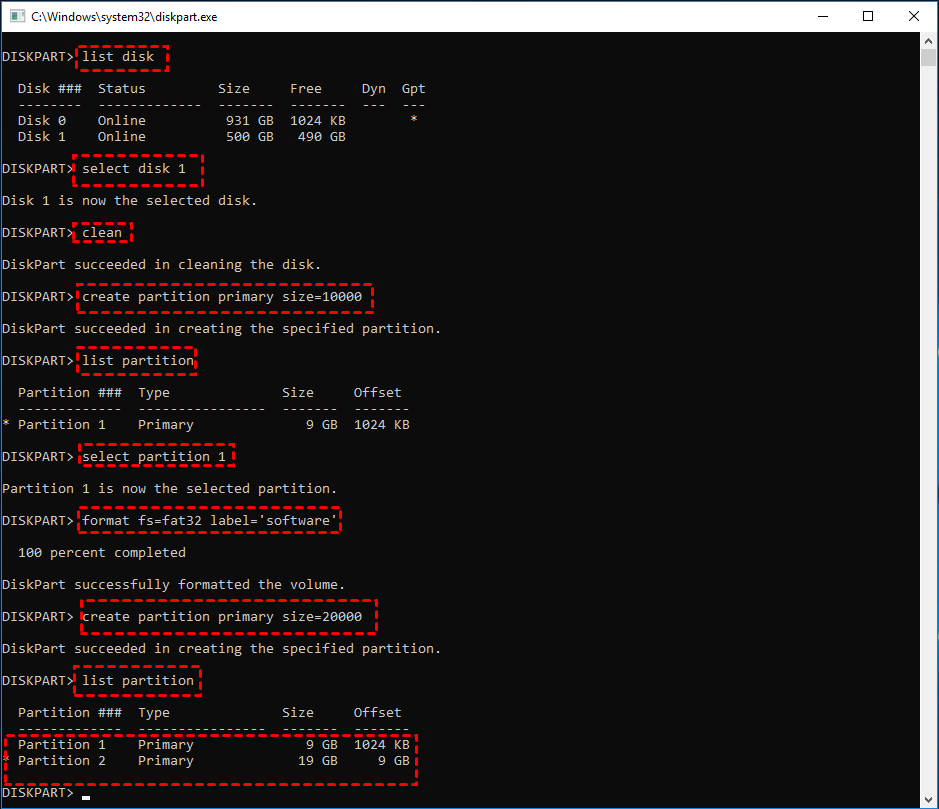Как сделать на флешке 2 раздела, для чего это нужно

В настоящее время USB-накопитель необходим в повседневной жизни. Со временем пространства для хранения на USB-накопителях становилось все больше и больше, и начиная с Windows 10 версии 1703, появилась возможность поддержки нескольких разделов на съемных USB-накопителях.
В создании разделов есть два преимущества:
- Для людей, работающих в среде с разными ОС, создание нескольких разделов USB упрощает переключение между ОС. Например, USB-накопитель закодирован на exFAT и используется в Windows 10? но может возникнуть необходимость перейти на Linux. При этом не будет возможности получить доступ к файлам на новом компьютере из-за несовместимости файловых систем. Если создать 2 раздела на USB — один в exFAT, а другой в Ext 4 — проблема будет решена.
- Пользователи могут в полной мере использовать пространство для хранения данных на USB-накопителе, создав несколько разделов. Например, если нужно работать с USB-накопителем, закодированным в FAT32, можно использовать только 32 Гб и если хранилище большое, это может оказаться неэффективным. Возможность создания нескольких разделов на USB-накопителе Windows 7, 8, 10 позволяет использовать все пространство устройства.
Три способа создания нескольких разделов на USB-накопителе
Решение 1. Разделить USB-накопитель на разделы с помощью встроенного средства управления дисками Windows.
Когда дело доходит до разбиения диска, первое, что приходит в голову — управление дисками. Это системная программа в Windows, которая позволяет выполнять расширенные задачи.
- На рабочем столе щелкнуть правой кнопкой мыши «Этот компьютер» и во всплывающем меню выбрать «Управление».
- Дважды щелкнуть «Хранилище» в левом списке и нажать «Управление дисками».
- Найти свой диск, щелкнуть правой кнопкой мыши незанятое пространство и выбрать «Новый простой том».
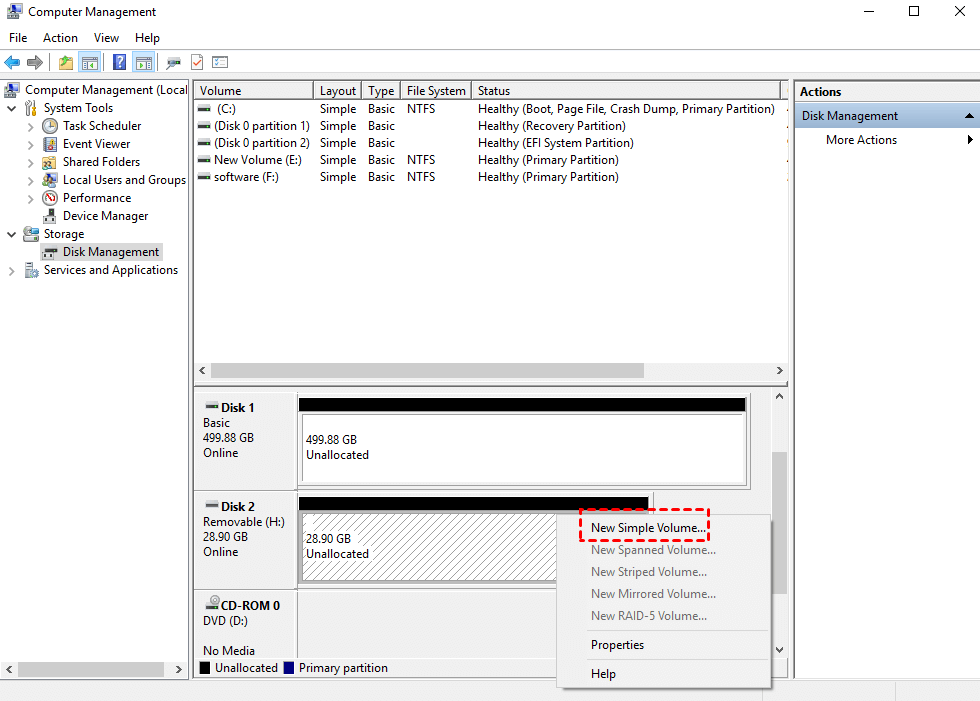
- Нажать «Далее» и затем установить простой размер тома в МБ.

- Нажать «Далее» и назначить букву диска.
- Нажать «Далее», предварительно выбрав файловую систему и метку тома.
- Еще раз нажать «Далее», чтобы просмотреть настройки.
- Нажать «Готово».
- Теперь можно повторить те же действия с нераспределенным пространством, чтобы создать второй раздел.
Решение 2. Создание нескольких разделов на USB-накопителе через Diskpart
Diskpart также является функцией Windows.
- Одновременно нажать «Windows + R», ввести «diskpart» и нажать «ENTER».
- Ввести «список дисков».
- Ввести «выберите диск * (» * », представляющий USB-ключ)> ввести « очистить »> создать первичный размер раздела = 10000>« часть списка ».
- Ввести «выберите часть 1»> ввести «формат fs = fat32 label =’ Software ’».
- Подождать несколько минут до завершения.
- Чтобы создать второй раздел, ввести «create partition primary size = 20000» и повторить шаги, описанные выше.
Решение 3. Разбить диск на несколько разделов с помощью сторонних бесплатных программ
Diskpart — полезная функция в Windows, но процесс может занять очень много времени. Между тем каждый шаг в Diskpart необратим, поэтому следует соблюдать осторожность.
Поэтому можно поискать в интернете утилиту «AOMEI Partition Assistant Standard». Она совершенно бесплатна и позволяет создать 1 раздел и 2 части незанятого пространства одновременно. Кроме того, она также предоставляет множество других возможностей для управления дисками, включая клонирование USB-накопителя, очистку USB-накопителя, клонирование раздела и форматирование раздела. Программа проста в использовании, весь процесс можно завершить в несколько кликов.
Шаг 1. Установить и запустить AOMEI Partition Assistant Standard. В главном интерфейсе будут отображены все диски и разделы.
Шаг 2. Щелкнуть правой кнопкой мыши незанятое пространство USB и выбрать «Создать раздел».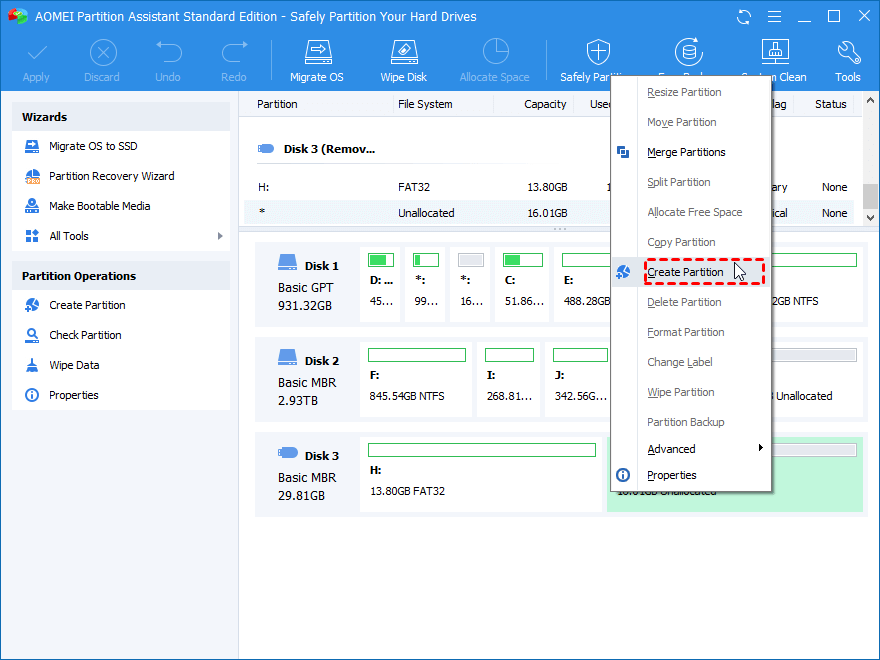
Шаг 3. Если нужно использовать все нераспределенное пространство в качестве нового раздела, просто задать файловую систему и нажать «ОК».
Шаг 4. Нажать «Применить» в верхнем левом углу, а затем нажать «Продолжить», чтобы начать процесс создания раздела.
Если последний метод все еще кажется слишком сложным и утомительным, можно обновить программу до ее профессиональной версии и попробовать «Быстрое разделение». Таким образом можно создать несколько разделов за один раз.